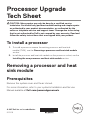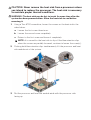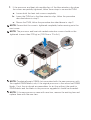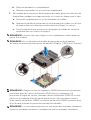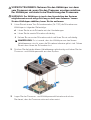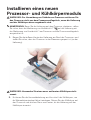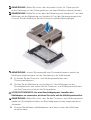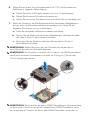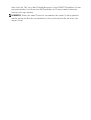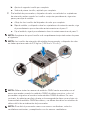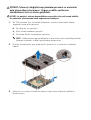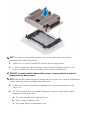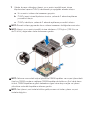Dell PowerEdge R840 Schnellstartanleitung
- Typ
- Schnellstartanleitung
Seite wird geladen ...
Seite wird geladen ...
Seite wird geladen ...
Seite wird geladen ...
Seite wird geladen ...
Seite wird geladen ...
Seite wird geladen ...
Seite wird geladen ...
Seite wird geladen ...
Seite wird geladen ...

Prozessoraufrüstung –
Datenblatt
VORSICHTSHINWEIS: Viele Reparaturarbeiten dürfen nur von
zugelassenen Servicetechnikern durchgeführt werden. Sie
sollten die Behebung von Störungen sowie einfache Reparaturen
nur unter Berücksichtigung der jeweiligen Angaben in Ihren
Produktdokumentationen durchführen, bzw. die elektronischen oder
telefonischen Anweisungen des Service- und Supportteams befolgen.
Schäden durch nicht von Dell genehmigte Wartungsversuche werden
nicht durch die Garantie abgedeckt. Lesen und befolgen Sie die mit dem
Produkt gelieferten Sicherheitshinweise.
So installieren Sie einen Prozessor
1. Um einen Prozessor zu installieren, entfernen Sie das vorhandene Prozessor-
und Kühlkörpermodul. Informationen dazu finden Sie im Abschnitt Entfernen
des Prozessor- und Kühlkörpermoduls.
2. Installieren Sie das Prozessor- und Kühlkörpermodul auf dem Prozessorsockel.
Informationen dazu finden Sie im Abschnitt Installation eines neuen
Prozessor- und Kühlkörpermoduls.
Entfernen des Prozessor-
und Kühlkörpermoduls
Voraussetzungen
Entfernen Sie die Systemabdeckung und das Kühlgehäuse.
Weitere Informationen finden Sie im Installations- und Service-Handbuch
des Systems unter Dell.com/poweredgemanuals.

VORSICHTSHINWEIS: Nehmen Sie den Kühlkörper nur dann
vom Prozessor ab, wenn Sie den Prozessor ersetzen möchten.
Der Kühlkörper verhindert eine Überhitzung des Prozessors.
WARNUNG: Der Kühlkörper ist nach dem Ausschalten des Systems
möglicherweise noch einige Zeit lang zu heiß zum Anfassen. Lassen
Sie den Kühlkörper abkühlen, bevor Sie ihn entfernen.
1. Lösen Sie mit einem Torx-Schraubenzieher (Nr. T30) die Schrauben am
Kühlkörper in folgender Reihenfolge:
d. Lösen Sie die erste Schraube mit drei Umdrehungen.
e. Lösen Sie die zweite Schraube vollständig.
f. Kehren Sie zur ersten Schraube zurück und lösen Sie sie vollständig.
ANMERKUNG: Es ist normal, dass der Kühlkörper aus den blauen
Halteklammern rutscht, wenn die Schrauben teilweise gelöst sind. Fahren
Sie mit dem Lösen der Schrauben fort.
2. Drücken Sie die beiden blauen Halteklammern gleichzeitig und heben Sie das
Prozessor- und Kühlkörpermodul aus dem System.
3. Legen Sie das Prozessor- und Kühlkörpermodul beiseite und achten
Sie darauf, dass die Prozessorseite nach oben weist.

Installieren eines neuen
Prozessor- und Kühlkörpermoduls
WARNUNG: Zur Vermeidung von Schäden am Prozessor entfernen Sie
den Prozessor nicht aus dem Prozessorauflagefach, wenn die Halterung
und der Kühlkörper daran angebracht sind.
ANMERKUNG: Bevor Sie die Halterung auf dem Prozessor platzieren, stellen
Sie sicher, dass die Markierung von Kontaktstift 1
auf der Halterung mit
der Markierung von Kontaktstift 1 am Prozessor und am Prozessorauflagefach
ausgerichtet ist.
1. Biegen Sie die äußeren Kanten der Halterung am Rand des Prozessors und
stellen Sie sicher, dass der Prozessor in den Klammern gesperrt ist (an der
Halterung).
WARNUNG: Verwenden Sie einen zuvor entfernten Kühlkörper nicht
erneut.
2. Entfernen Sie die Versandabdeckung aus Kunststoff des Kühlkörpers, um
die Wärmeleitpastenoberfläche freizulegen. Setzen Sie den Kühlkörper auf
den Prozessor und drücken Sie es nach unten, bis die Halterung auf den
Kühlkörper einrastet.

ANMERKUNG: Stellen Sie sicher, dass die beiden Löcher für Führungsstifte
an der Halterung mit den Führungslöchern auf dem Kühlkörper übereinstimmen.
ANMERKUNG: Stellen Sie sicher, dass die Markierung von Kontaktstift 1 auf dem
Kühlkörper mit der Markierung von Kontaktstift 1 auf der Halterung ausgerichtet
ist, bevor Sie den Kühlkörper auf den Prozessor und die Halterung legen.
ANMERKUNG: Je nach Systemmodell oder Systemkonfiguration weicht der
Kühlkörper möglicherweise von der Darstellung in der Abbildung ab.
3. Entfernen Sie das Prozessor- und Kühlkörpermodul aus dem
Prozessorauflagefach.
4. Richten Sie die Markierung von Kontaktstift 1 des Kühlkörpers an der
Systemplatine aus und setzen Sie das Prozessor- und Kühlkörpermodul dann
auf den Prozessorsockel auf der Systemplatine.
VORSICHTSHINWEIS: Um eine Beschädigung der Lamellen des
Kühlkörpers zu vermeiden, drücken Sie nicht auf die Kühlkörperlamellen.
ANMERKUNG: Stellen Sie sicher, dass Sie das Prozessor- und Kühlkörpermodul
parallel zur Systemplatine halten, um Beschädigungen an den Komponenten zu
vermeiden.
5. Drücken Sie die blauen Halteklammern nach innen, sodass der Kühlkörper
einrasten kann.

6. Ziehen Sie mit einem Torx-Schraubenzieher (Nr. T30) die Schrauben am
Kühlkörper in folgender Reihenfolge an:
a. Ziehen Sie die erste Schraube teilweise fest (ca. 3 Umdrehungen).
b. Ziehen Sie die zweite Schraube vollständig fest.
c. Kehren Sie zur ersten Schraube zurück und ziehen Sie sie vollständig fest.
7. Wenn das Prozessor- und Kühlkörpermodul aus den blauen Halteklammern
springt, wenn die Schrauben teilweise festgezogen sind, führen Sie die
folgenden Schritte aus, um es zu befestigen:
a. Lösen Sie die beiden Kühlkörperschrauben vollständig.
b. Senken Sie das Modul auf die blauen Halteklammern. Befolgen Sie dabei
das oben in Schritt 2 beschriebene Verfahren.
c. Befestigen Sie das Modul und befolgen Sie das oben in Schritt 2
beschriebene Verfahren.
ANMERKUNG: Stellen Sie sicher, dass die Schraube fest angezogen ist,
bevor Sie mit der nächsten Schraube beginnen.
ANMERKUNG: Die Verschlussschrauben des Prozessor- und Kühlkörpermoduls
sollten nicht mit einem Drehmoment von mehr als 0,13 kgf-m(1,35 nm oder
12 in-lbf) angezogen werden.
ANMERKUNG: Bestücken Sie alle leeren DIMM-Steckplätze im Zusammenhang
mit dem neuen Prozessor nur mit den mitgelieferten DIMM-Platzhaltern, wenn
der ursprüngliche Prozessor im Server über DIMM-Platzhalter verfügt hat. Ist

dies nicht der Fall, sorgt das Kühlgehäuse auch ohne DIMM-Platzhalter für den
entsprechenden Luftstrom und die Platzhalter im Prozessoraufrüstbausatz
können entsorgt werden.
HINWEIS: Wenn der neue Prozessor zusammen mit neuen Lüftern geliefert
wurde, entfernen Sie die vorhandenen Lüfter und ersetzen Sie sie durch die
neuen Lüfter.
Seite wird geladen ...
Seite wird geladen ...
Seite wird geladen ...
Seite wird geladen ...
Seite wird geladen ...
Seite wird geladen ...
Seite wird geladen ...
Seite wird geladen ...
Seite wird geladen ...
Seite wird geladen ...
-
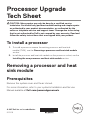 1
1
-
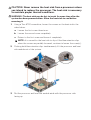 2
2
-
 3
3
-
 4
4
-
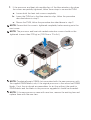 5
5
-
 6
6
-
 7
7
-
 8
8
-
 9
9
-
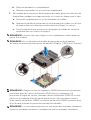 10
10
-
 11
11
-
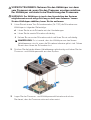 12
12
-
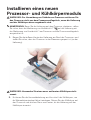 13
13
-
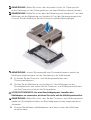 14
14
-
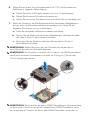 15
15
-
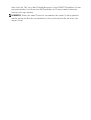 16
16
-
 17
17
-
 18
18
-
 19
19
-
 20
20
-
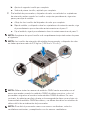 21
21
-
 22
22
-
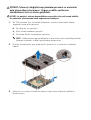 23
23
-
 24
24
-
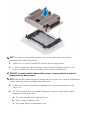 25
25
-
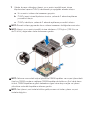 26
26